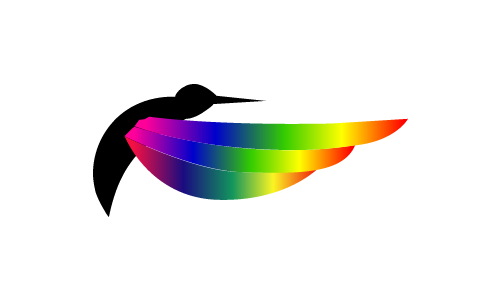
Oberon S.r.l.
Realizzazione siti internet e servizi web
Uso dei cookie
oberongrafica.it o il "Sito" utilizza un solo tipo di Cookie necessario per la memorizzazione dell'accettazione della politica dei Cookies in modo da non mostrare il banner dell'informativa ogni volta che si accede al sito.
Come da normativa GDPR (art. 13 del Regolamento Ue 2016/679) per questo genere di Cookie non è necessario per oberongrafica.it acquisire il consenso degli utenti ma è sufficiente fornire un'adeguata informzaione in merito.
| Nome | Fornitore | Scopo | Scadenza | Tipo |
|---|---|---|---|---|
| cookieconsent_status | www.oberongrafica.it | Memorizza lo stato del consenso ai cookie dell'utente per il dominio corrente. | 8 giorni | HTTP Cookie |
Sul sito oberongrafica.it NON sono presenti cookies di profilazione o qualsiasi altro cookie atto a registrare l'attività degli utenti né per fini statistici né per fini commerciali.
Istruzioni generiche su come disabilitare i cookies mediante configurazione del browser
Chrome
- Eseguire il Browser Chrome
- Fare click sul menù
 presente nella barra degli strumenti del browser a fianco della finestra di inserimento url per la navigazione
presente nella barra degli strumenti del browser a fianco della finestra di inserimento url per la navigazione - Selezionare Impostazioni
- Fare clic su Mostra Impostazioni Avanzate
- Nella sezione "Privacy" fare clic su bottone "Impostazioni contenuti"
- Nella sezione "Cookie" è possibile modificare le seguenti impostazioni relative ai cookie:
- Consentire il salvataggio dei dati in locale
- Modificare i dati locali solo fino alla chiusura del browser
- Impedire ai siti di impostare i cookie
- Bloccare i cookie di terze parti e i dati dei siti
- Gestire le eccezioni per alcuni siti internet
- Eliminazione di uno o tutti i cookie
Per maggiori informazioni visita la pagina dedicata.
Mozilla Firefox
- Eseguire il Browser Mozilla Firefox
- Fare click sul menù
 presente nella barra degli strumenti del browser a fianco della finestra di inserimento url per la navigazione
presente nella barra degli strumenti del browser a fianco della finestra di inserimento url per la navigazione - Selezionare Opzioni
- Seleziona il pannello Privacy
- Fare clic su Mostra Impostazioni Avanzate
- Nella sezione "Privacy" fare clic su bottone "Impostazioni contenuti"
- Nella sezione "Tracciamento" è possibile modificare le seguenti impostazioni relative ai cookie:
- Richiedi ai siti di non effettuare alcun tracciamento
- Comunica ai siti la disponibilità ad essere tracciato
- Non comunicare alcuna preferenza relativa al tracciamento dei dati personali
- Dalla sezione "Cronologia" è possibile:
- Abilitando "Utilizza impostazioni personalizzate" selezionare di accettare i cookie di terze parti (sempre, dai siti più visitato o mai) e di conservarli per un periodo determinato (fino alla loro scadenza, alla chiusura di Firefox o di chiedere ogni volta)
- Rimuovere i singoli cookie immagazzinati
Per maggiori informazioni visita la pagina dedicata.
Internet Explorer
- Eseguire il Browser Internet Explorer
- Fare click sul pulsante Strumenti e scegliere Opzioni Internet
- Fare click sulla scheda Privacy e nella sezione Impostazioni modificare il dispositivo di scorrimento in funzione dell'azione desiderata per i cookie:
- Bloccare tutti i cookie
- Consentire tutti i cookie
- Selezione dei siti da cui ottenere cookie: spostare il cursore in una posizione intermedia in modo da non bloccare o consentire tutti i cookie, premere quindi su Siti, nella casella Indirizzo Sito Web inserire un sito internet e quindi premere su Blocca o Consenti
Per maggiori informazioni visita la pagina dedicata.
Safari 6
- Eseguire il Browser Safari
- Fare click su Safari, selezionare Preferenze e premere su Privacy
- Nella sezione Blocca Cookie specificare come Safari deve accettare i cookie dai siti internet.
- Per visionare quali siti hanno immagazzinato i cookie cliccare su Dettagli
Per maggiori informazioni visita la pagina dedicata.
Safari iOS (dispositivi mobile)
- Eseguire il Browser Safari iOS
- Tocca su Impostazioni e poi Safari
- Tocca su Blocca Cookie e scegli tra le varie opzioni: "Mai", "Di terze parti e inserzionisti" o "Sempre"
- Per cancellare tutti i cookie immagazzinati da Safari, tocca su Impostazioni, poi su Safari e infine su Cancella Cookie e dati
Per maggiori informazioni visita la pagina dedicata.
Opera
- Eseguire il Browser Opera
- Fare click sul Preferenze poi su Avanzate e infine su Cookie
- Selezionare una delle seguenti opzioni:
- Accetta tutti i cookie
- Accetta i cookie solo dal sito che si visita: i cookie di terze parti e che vengono inviati da un dominio diverso da quello che si sta visitando verranno rifiutati
- Non accettare mai i cookie: tutti i cookie non verranno mai salvati
Per maggiori informazioni visita la pagina dedicata.